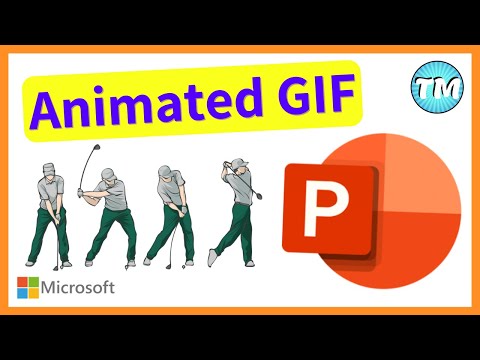Előfordulhat, hogy olyan e -mail -előfizetéseket és marketing e -maileket kap, amelyekre nem emlékszik, hogy feliratkozott, vagy amelyek már nem érdeklik. A legtöbb e -mail -előfizetési szolgáltatás és marketingcég lehetővé teszi, hogy lemondja előfizetését velük, ha rákattint a "Leiratkozás" vagy az "E -mail -előfizetés törlése" linkre a tőlük kapott e -mailek törzsében. Más szolgáltatások és vállalatok megkövetelhetik, hogy további lépéseket tegyen, amelyek magukban foglalják a webhely felkeresését az előfizetés lemondási folyamatának befejezéséhez. Vannak olyan harmadik féltől származó e-mail-kezelő szolgáltatások is, amelyek leiratkoznak az Ön e-mail címéről az előfizetésekről; a legtöbb esetben azonban fizetnie kell az ilyen típusú szolgáltatásokért. Olvassa tovább ezt a cikket, hogy megtudja, milyen módon törölheti az e -mail -előfizetéseket, amelyeket már nem szeretne kapni.
Lépések
1 /2 -es módszer: leiratkozás e -mailben

1. lépés. Keresse meg a "leiratkozás" linket a lemondani kívánt e -mail -előfizetésen belül
A legtöbb esetben az előfizetések, hírlevelek, közlemények és egyebek formájában kapott levelezéseket az e -mailben található "Leiratkozás" linkre kattintva törölheti.
- Görgessen az előfizetési szolgáltatástól vagy vállalattól kapott e -mailek aljához, ahonnan már nem szeretne levelezést kapni, és keresse meg a „Leiratkozás” linket.
- Keresse meg a "Leiratkozás" link variációit, ha eredetileg nem találja meg az e -mailben. Néha ez a lehetőség "Előfizetés törlése", "Leiratkozás" vagy "E -mail beállítások módosítása" címet viseli.

2. lépés: leiratkozás az e -mail előfizetésről a "Leiratkozás" link segítségével
- Az előfizetés lemondásához kattintson közvetlenül az e -mailben található "Leiratkozás" linkre. A legtöbb esetben átirányítjuk az adott webhely domainjén lévő weboldalra, amely megerősíti az előfizetés törlését.
- Ha további lépésekre van szükség az előfizetés lemondásához, kövesse a webhely képernyőn megjelenő utasításait. Például egyes webhelyek megkövetelik, hogy a lemondás feldolgozásához kattintson az „Opt Out” vagy az „Subscription Cancel” feliratú gombokra; míg más webhelyek megkövetelik a törlés okának vagy e -mail címének megadását.

3. lépés. Válaszoljon a "Leiratkozás" segítségével a tárgysorban
Néhány e -mail -előfizetés utasítást ad arra, hogy leiratkozzon a levelezésekről, válaszolva a feladónak, és írja be a "Leiratkozás" -t a tárgysorba.
Írja be a leiratkozás parancsot ugyanazzal a formátummal, amelyben az e -mail előfizetés törzsében megjelenik. Ez biztosítja, hogy sikeresen leiratkozzon a levelekről. Például, ha egy előfizetés arra utasítja, hogy írja be az "UNSUBSCRIBE" betűt nagybetűvel, válaszoljon az e -mailre ugyanazzal a formátummal
2/2. Módszer: Harmadik felek e-mail-kezelési szolgáltatásai

1. lépés. Harmadik féltől származó e-mail-kezelő cég szolgáltatásait vagy szoftvereit használja
Számos típusú e -mail -kezelési szolgáltatás és szoftver áll rendelkezésre magánszemélyek és vállalkozások számára egyaránt, amelyek felhasználhatók az e -mail -előfizetések kezelésére és lemondására.
Látogasson el bármelyik internetes keresőmotorba, és írja be a kulcsszavas keresési kifejezéseket, például "e -mail -kezelő szolgáltatás" vagy "e -mail -kezelő szoftver" az e -maileket kezelő vállalatok megkereséséhez

2. lépés: Ellenőrizze, hogy a szoftver vagy szolgáltatás tartalmaz -e olyan szolgáltatást, amely törli az előfizetéseket
Az e -mail -előfizetések lemondását segítő e -mail -kezelő cégek például a „Leiratkozás” és a „SendBlaster”, amelyek mind a cikk Források szakaszában szerepelnek.
Tekintse át az egyes vállalatok által biztosított feltételeket és szolgáltatásokat, és győződjön meg arról, hogy segítséget kap az e -mail -előfizetés lemondásához

3. lépés. Az e -mail -felügyeleti szolgáltatás használatával törölheti az e -mail -előfizetéseit
A szolgáltatás feliratkozásakor útmutatást vagy segítséget kap a feladat elvégzésének módjaival kapcsolatban.
Tippek
- Ha nehezen találja meg a „Leiratkozás” linket egy e -mailben, vagy lemond egy adott e -mail -előfizetést, keresse fel a cikk „Források” szakaszában megadott „PC Mag” webhelyet, ahol több webhelyen talál utasításokat a lemondási módszerhez.. Néha a vállalatok megnehezítik az előfizetések lemondását, hogy ne veszítsék el vállalkozását vagy olvasóközönségét.
- Hozzon létre egy "dummy" e -mail fiókot olyan e -mail címmel, amelyet soha nem fog használni, kivéve, ha azt olyan webhelyeknek és más szolgáltatásoknak adja meg, amelyeknek szükségük van az e -mail címére, mielőtt igénybe vehetik szolgáltatásaikat. Ez gyakran megakadályozza, hogy időt szakítson az e -mail -előfizetések lemondására vagy az e -mail beállítások kezelésére az adott szolgáltatással.